Bestelling verpakken
Kies, verpak en verzend je bestellingen efficiënt met Stockpilot.
Pick & pack is een proces dat uit twee delen bestaat: de pickmodule (het verzamelen van orderitems) en de packmodule (het verpakken van de verzamelde items en het verzenden ervan).
In dit artikel doorlopen we stap voor stap het ingebouwde orderverpakkingsproces van Stockpilot.
Begin met het verpakken van een bestelling
Om een bestelling te verpakken, moet deze eerst in de wachtrij worden geplaatst door de orderpicker. Bekijk dit artikel om te zien hoe dat werkt.
Laten we naar Orders > Pick & pack in de bovenste menubalk gaan. Standaard word je doorgestuurd naar de pickwachtrijpagina. Je kunt naar de verpakkingswachtrijpagina navigeren door op de Pack-knop rechtsboven te klikken.
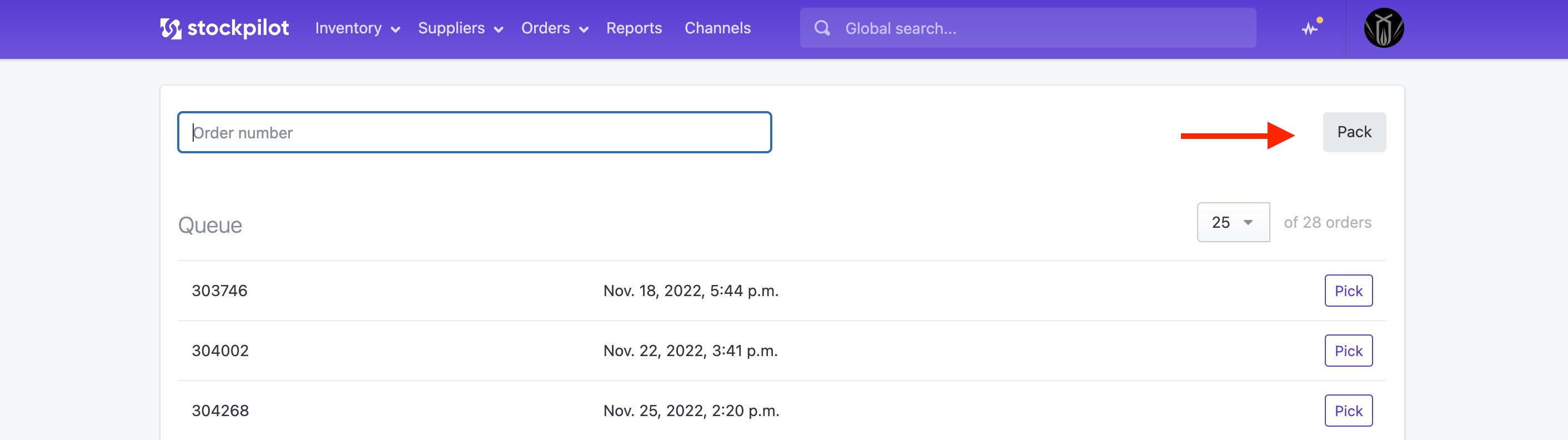
De verpakkingswachtrijpagina ziet er hetzelfde uit als de pickwachtrij, alleen worden hier de bestellingen weergegeven die zijn verzameld en klaar zijn om te worden verpakt.
Je kunt op Pack aan de rechterkant van een specifieke bestelling klikken.

Of voer het bestelnummer in het veld hierboven in. Een efficiënte manier om dit te doen is door de barcode op de pakbon te scannen.
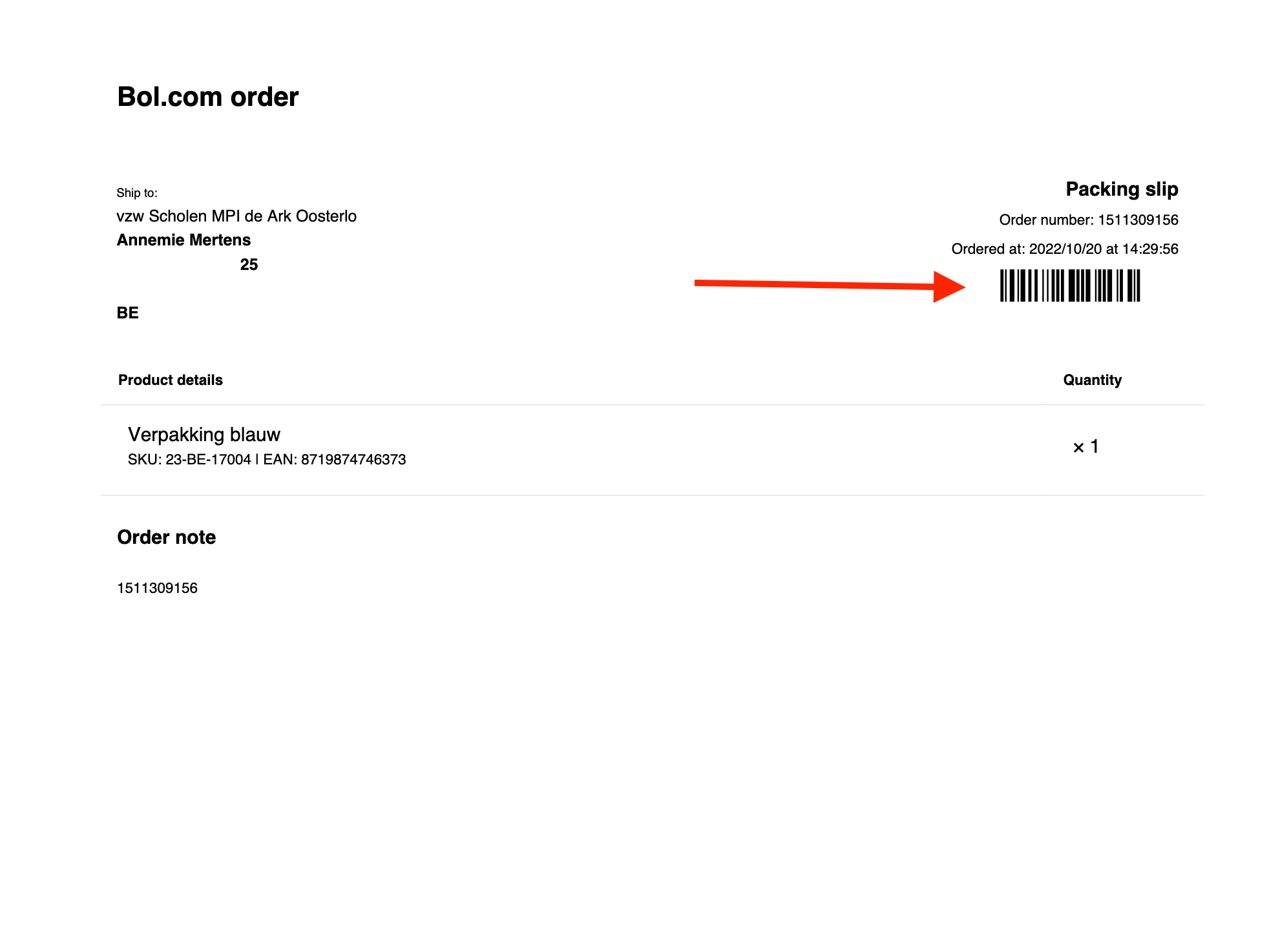
Verpakkingsmateriaal scannen
Wanneer we een bestelling hebben geselecteerd om te verpakken, verschijnt er onmiddellijk een pop-up waarin je wordt gevraagd om je verpakkingsmateriaal te scannen. Dit wordt aangeraden, zodat je het gebruikte verpakkingsmateriaal kunt loggen en een goed overzicht houdt van de hoeveelheden. Meer informatie over het beheren van verpakkingsmaterialen vind je in dit artikel.

Als je geen verpakkingsmateriaal hebt om te scannen, kun je eenvoudig een willekeurige waarde invoeren en op enter drukken.
Verzendlabel aanmaken
In de volgende pop-up kun je een van je geïntegreerde verzendservices selecteren. Je kunt meer lezen over de integraties van verzendcarriers in dit artikel.
- Selecteer eerst het logo van de verzendservice.

Vervolgens worden de beschikbare opties onder de logo's geladen, onder de kop Labelopties.

- +
- Klik op Afdrukken en het label wordt geopend in een nieuw browsertabblad, klaar om af te drukken.
Wanneer het label is afgedrukt, kun je rechtsboven in het venster op Registreren klikken. Dit registreert de bestelling als verzonden, met de volggegevens van het gegenereerde verzendlabel naar het verkoopkanaal.

Voordat je op Registreren klikt, kun je altijd meer verpakkingsmateriaal of een ander verzendlabel toevoegen. Klik op Nieuwe scan of Nieuw label om dit te doen. Als je op de rode kruisjes klikt, kun je het verpakkingsmateriaal of verzendlabel uit deze bestelling verwijderen.
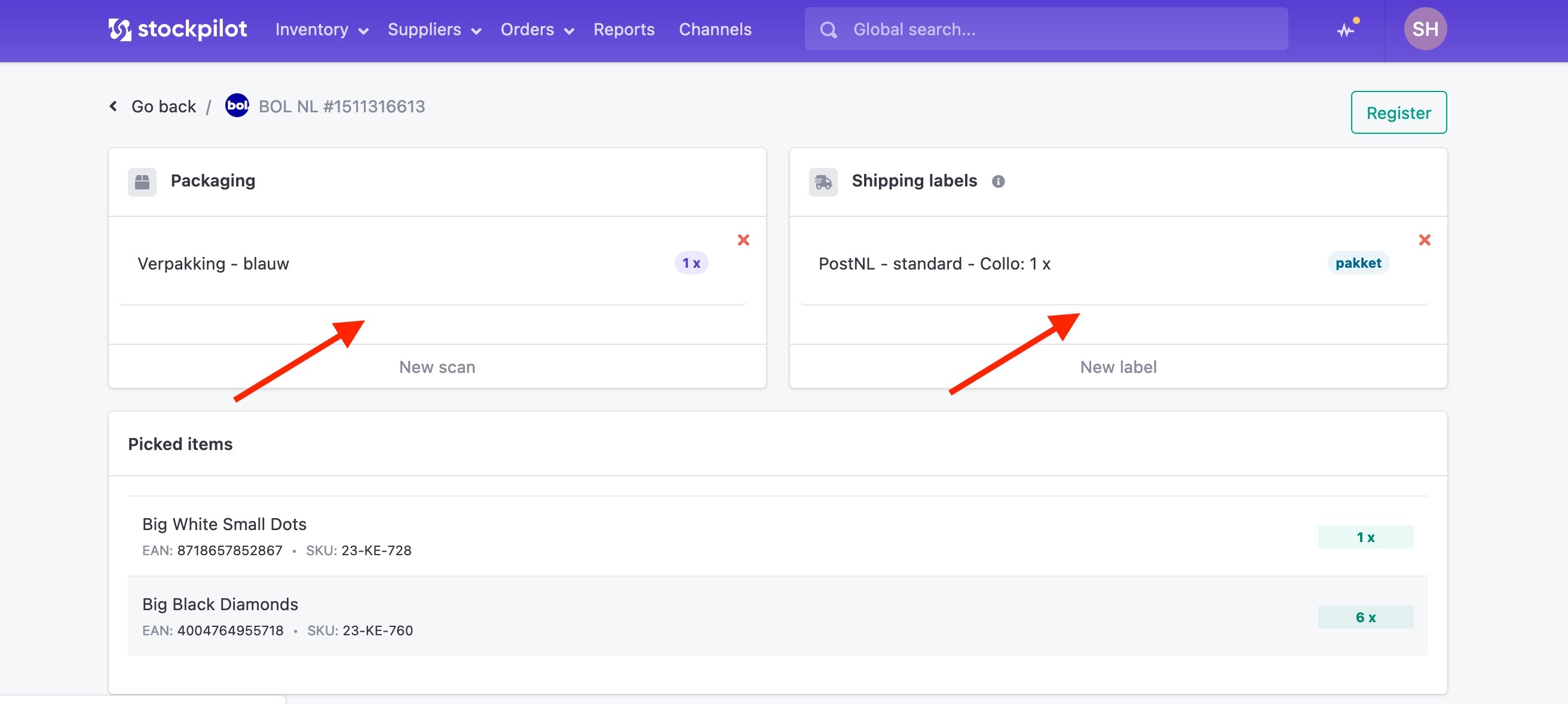
Pick & pack log
Elke pick & pack-proces wordt gelogd op de detailpagina van de verkooporder. Ga naar Orders > Sales orders en zoek je bestelnummer. Klik erop en scroll naar beneden. Je zult een link Dispatched on [datum] zien; als je hierop klikt, kun je het pick & pack-log voor deze bestelling bekijken.
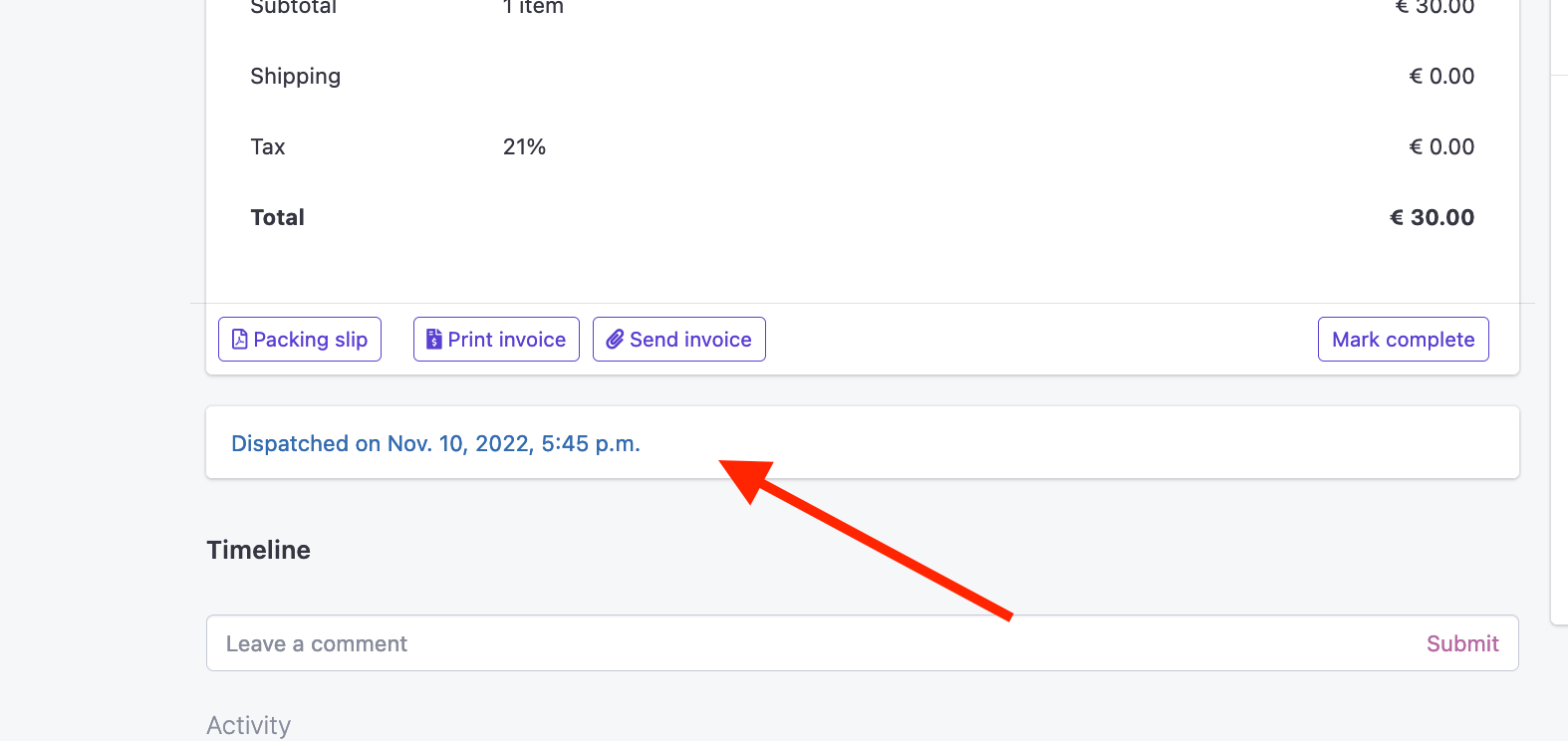
Dit is vooral handig wanneer een klant klaagt over een ontbrekend item, of als je wilt zien welk soort verpakkingsmateriaal / verzendlabel is gebruikt.
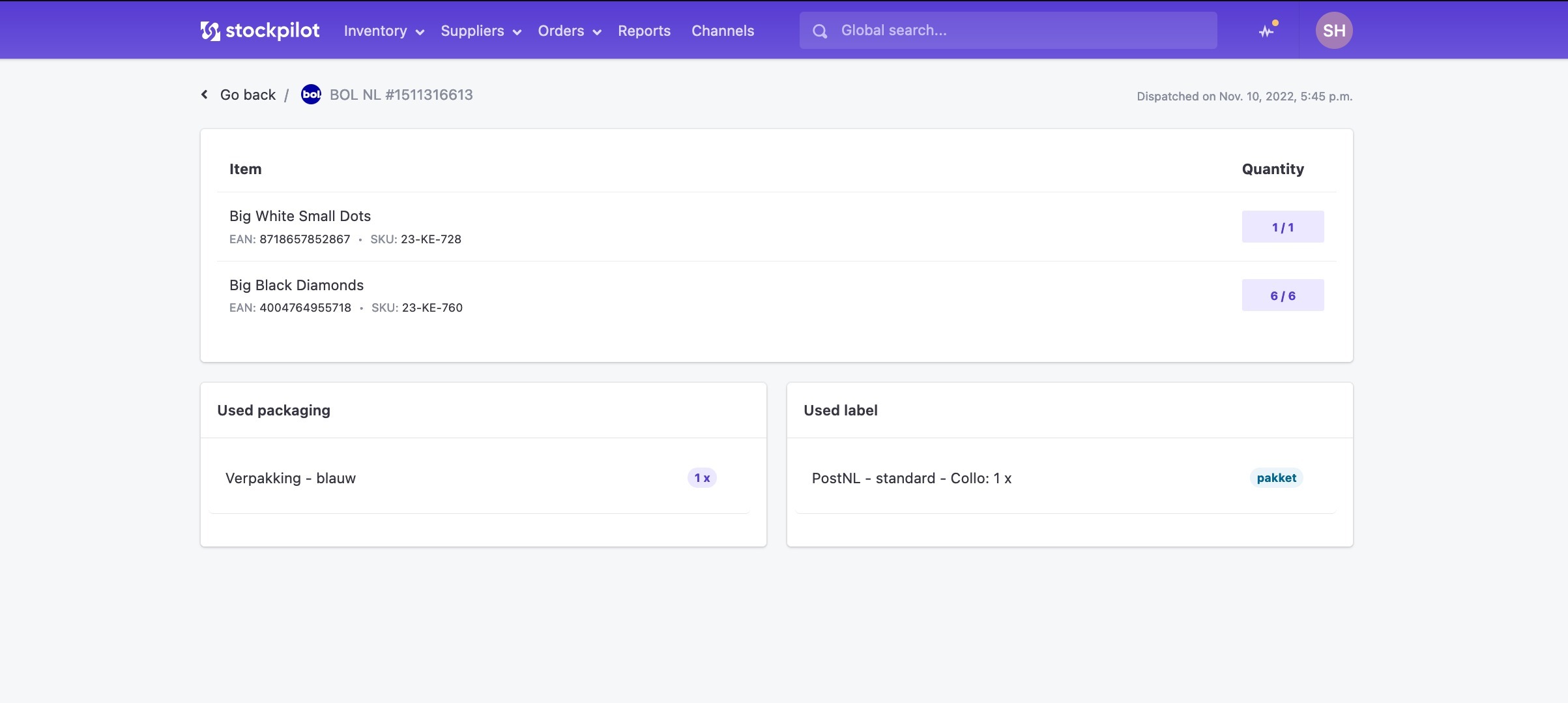
Ik hoop dat dit artikel je heeft geholpen om het orderverpakkingsproces van Stockpilot beter te begrijpen. Als je hulp nodig hebt, neem dan contact met ons op via chat, e-mail of telefoon. We staan klaar om te helpen!
Was dit artikel nuttig?
Dat is fantastisch!
Hartelijk dank voor uw beoordeling
Sorry dat we u niet konden helpen
Hartelijk dank voor uw beoordeling
Feedback verzonden
We stellen uw moeite op prijs en zullen proberen het artikel te verbeteren